
【革命的】chat GPT×DALL-E3の可能性について徹底解説【プロンプトテクニック紹介】
先日アップデートがあり、chat GPT Plusの契約ユーザーに順次解放になったDALL-E3
stable diffusion、Midjourneyと人気の画像生成AIは色々ありますが、chat GPTと結びつくことで革命的な変化が起こりました
今回は他の画像生成AIでは出来ない、chat GPT×DALL3によって可能になったことを徹底的に研究してきたので解説します
DALL-EとはOpen AIの作る画像生成AI

DALL-Eとはchat GPTで有名なOpenAIが提供する画像生成AI
今回統合になったchat GPTの他にもMicrosoft softのブラウザアプリbing上でも利用できます
chat GPT Plusユーザーに順次開放

DALL-E3を chat GPTで利用するには月額20ドルのPlusユーザーに登録が必要
タブからGPT-4→DALL-E3と選択してチャットを開始
「〇〇のイラストを描いて」等の入力をすることで画像を生成してくれます
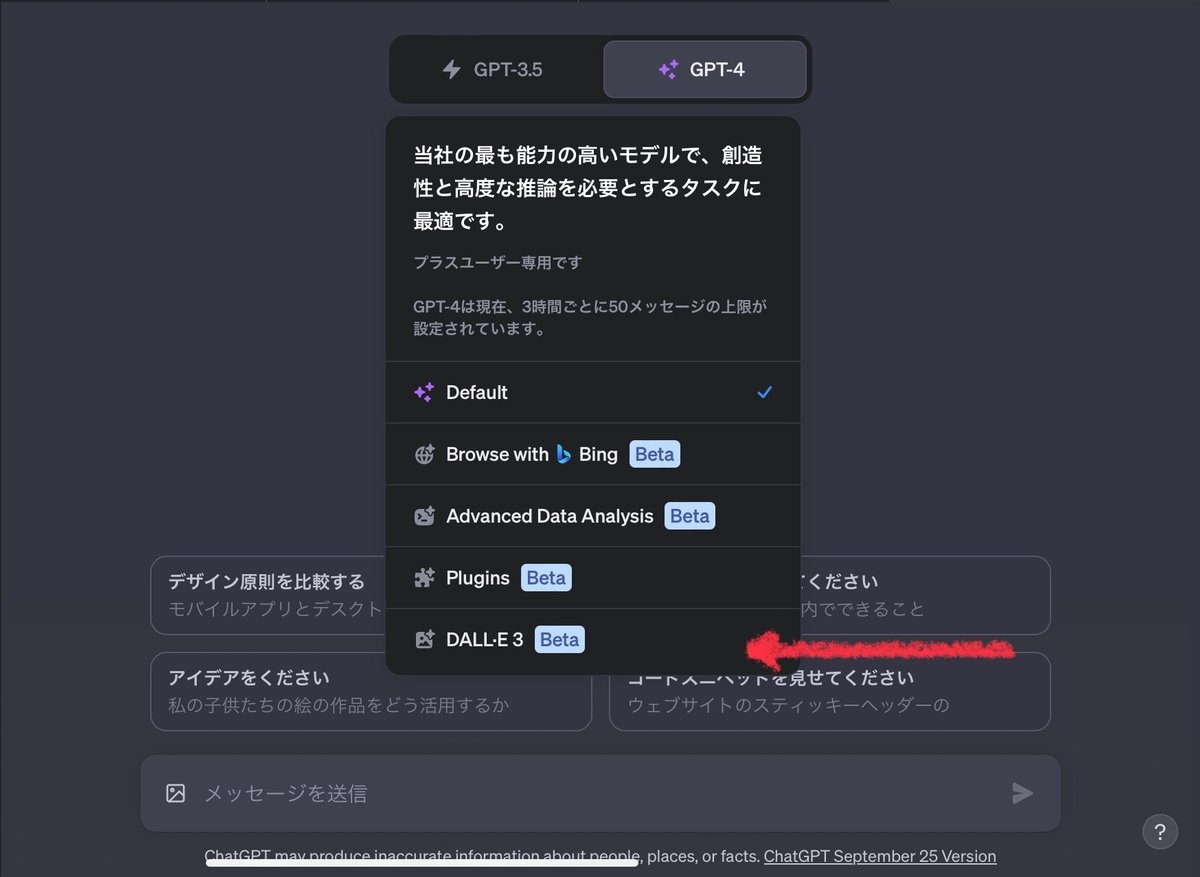
現在は順次開放になっているようなので Plusユーザーは首を長くして待ちましょう
chat GPT×DALL-E3で画像生成が簡単に

chat GPTで画像生成が出来るようになったことで一番変化したことは
文脈を理解出来るようになったこと
これまでの画像生成AIでは長いプロンプトを書いては出力
思い通りにならないところはまたプロンプトを微調整…
と、何度も何度も繰り返さなければなりませんでした
chat GPT×DALL3では出力された画像に対して
「もっと幻想的な雰囲気にして」
と、自然言語を理解して描き直してくれます
これは革命的な変化です
これまではプロンプトを作成出来るひとに限定的だった画像生成AIが
誰でも簡単に画像生成をできるようになりました
chat GPT×DALL-E3の良いところ・悪いところ

今までの画像生成AIとは良い意味でも悪い意味でも全然違います
ここで他の画像生成AIと比較して良いところ・悪いところをまとめておきます
chat GPT×DALL-E3の良いところ
深い文脈理解
環境構築が不要
月額の出力枚数に制限がない
著作権フリー
文字入れ
手が綺麗に描ける
chat GPT×DALL-E3の一番の良いところは前述の通り深い文脈理解
今までのような長いプロンプトを必要とせず曖昧さを許容してくれます
環境構築が不要なのも良いことろ
他の画像生成AIだと自分のPCに構築しようとするとスペックが必要だったり
web上に構築しようとするのはPC初心者だと若干ハードルがあります
chat GPTでは構築不要なのでアクセスして気軽に画像生成ができます
他の画像生成 AIでは月額を払っても月額の出力枚数に制限があるところも多数
出力枚数を気にすることなく画像生成ができます
※連続で生成していると数分から数十分の時間制限がかかることがあります
著作権を気にすることなく生成できるのもDALL-E3の特権
他にAdobe Fireflyも著作権フリーを公言していますがクオリティを考えると現状chat GPT×DALL-E3の一択です
DALL-E3は他の画像生成AIには難しい"文字入れ"が可能
※現状は日本語は不可
他の画像生成AIに比べて手が綺麗に描けるところも魅力です
手が上手く描けてなくて描き直すことが圧倒的に少なくなりました
chat GPT×DALL-E3の悪いところ
モデルを使えない
ポーズの指定が難しい
一部修正が出来ない
シード固定が出来ない
人物写真のクオリティは比較的低め
RoLA、コントロールネットなど有名な画像生成AIなら当たり前の機能がchat GPT×DALL-E3にはありません
そのため思い通りの画像を作るには、痒いところに手が届かないという印象
しかし利用にハードルが上がる機能はchat GPT×DALL-E3の簡便さが犠牲になるので難しいですね
chat GTP×DALL-E3のプロンプトテクニック

「もっと〇〇して」と指示を繰り返す
文脈を理解できるchat GTPは
「もっと〇〇して」と指示を繰り返すことで画像を修正することが可能
今までのような長いプロンプトを微調整していく必要がありません



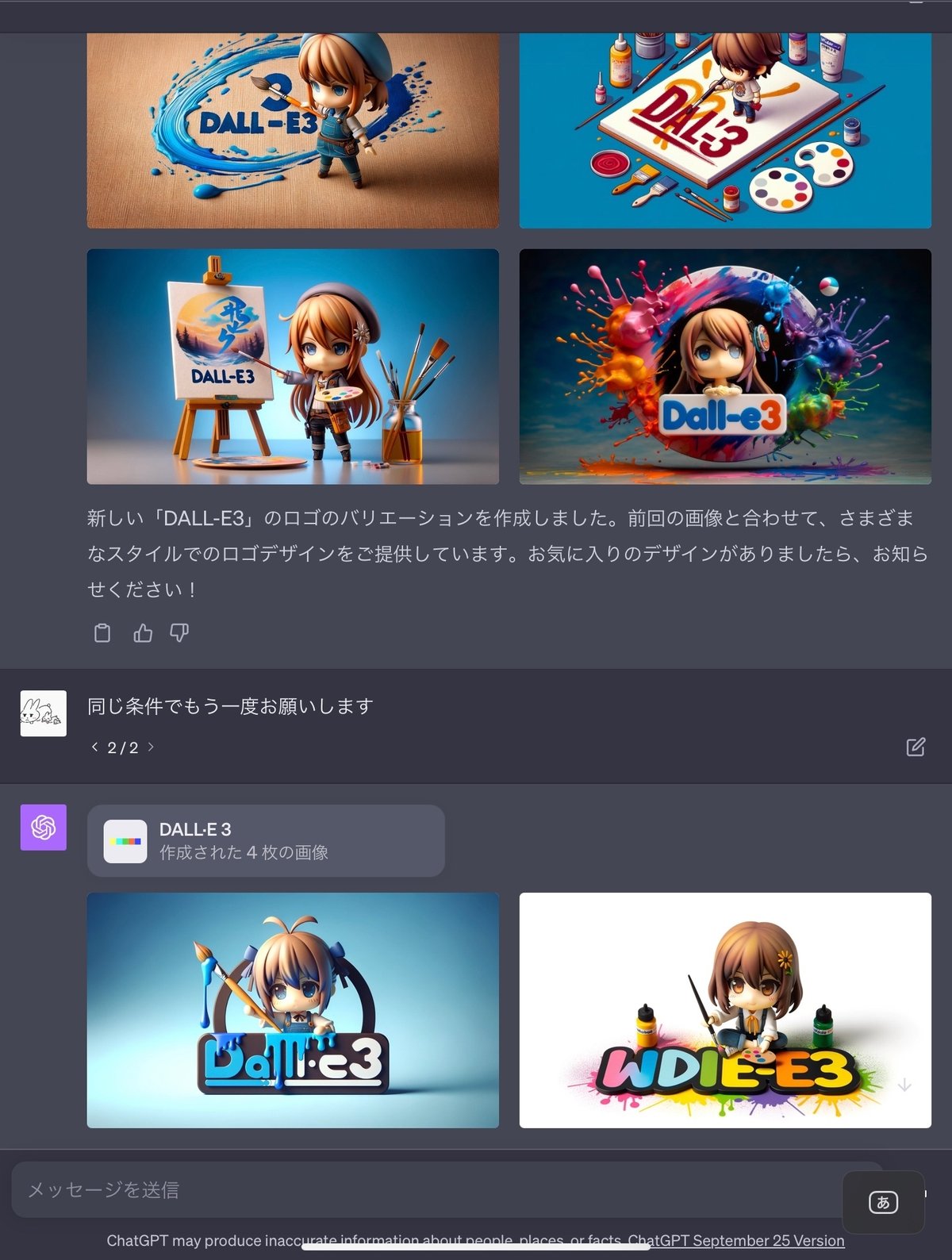
指示する時のプロンプトのコツは次章にまとめてあります
画像を読み込んでプロンプトを作成
「こんな感じの画像を作りたいんだけど…」
とイメージはあるんだけど言葉で伝えるのが難しい
そんなときに便利なのがGPT4Vの画像読み込み
画像を読み込んで
「DALLに画像を描いてもらうためのプロンプトを英語で出力して」
とすることでイメージをプロンプトに出来ます
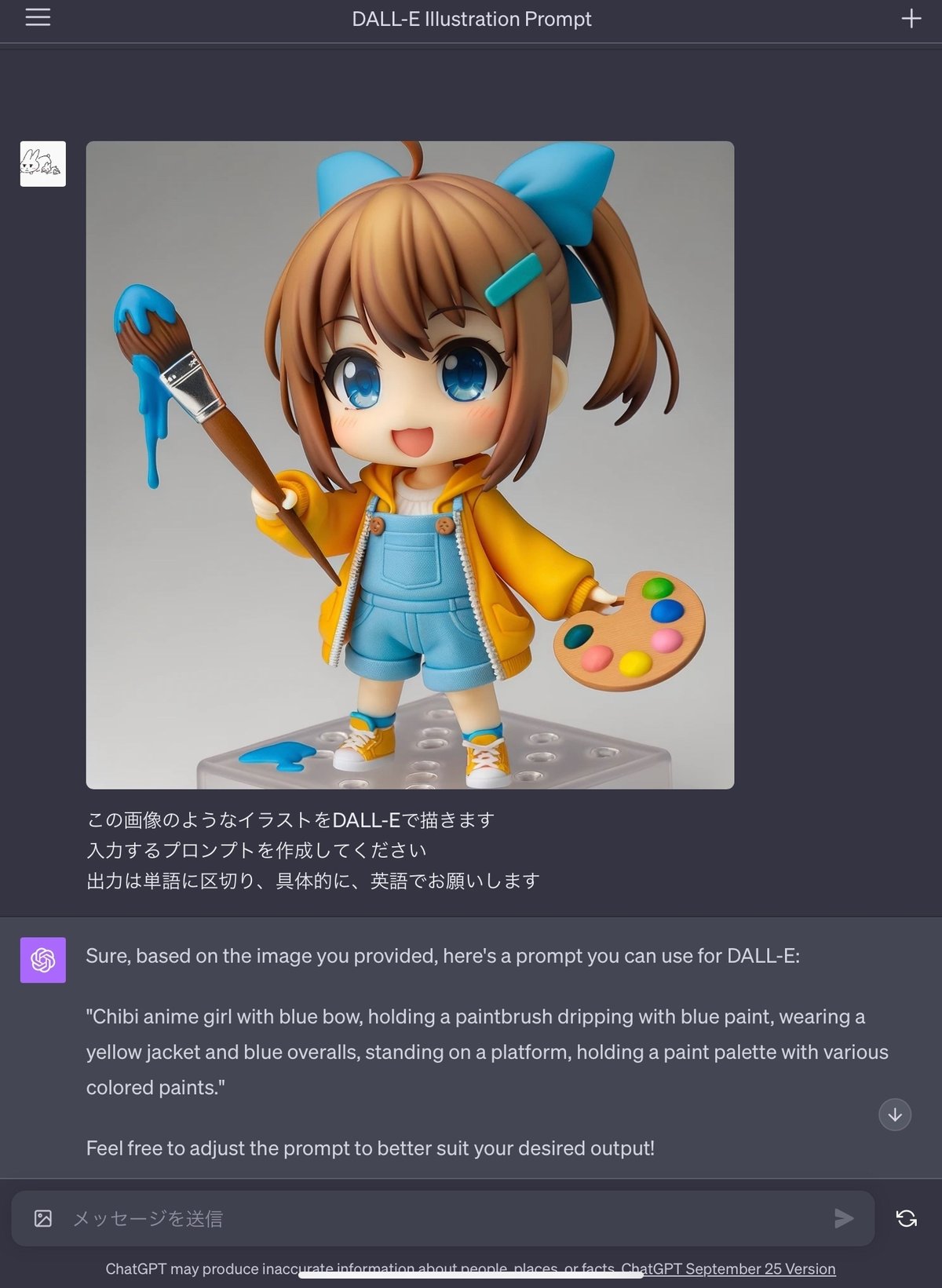
あとはDALL-E3を開き、プロンプトをコピペすることで画像生成が可能
会話を続けて微調整することで思い通りの画像をつくれます

質問に答えるだけで思い通りの画像が作れる最強のプロンプト
それでもプロンプト作成が上手く出来ないという方のために
僕の開発したプロンプトを提供します
イラストを描きます
まずは次の条件に基づき質問をし、イラストを描くための情報を集めてください
情報が集まったら、その情報を利用してイラストを描いてください
###条件###
・質問は必ず一度に一問のみ
・下記の例を参考にして質問生成する
・適宜回答例を提示し、回答者を補助する
・「了解しました。」や「質問です。」等の相槌は省略
・イラストを描く際は必ずプロンプトに"日本のアニメ風イラスト""最高クオリティ"を追加する
・イラストを描く際は最後に必ずプロンプトを英訳してから実行する
###例###
『女の子を描く場合の質問例』
・メインは?
・髪の色は?
・髪型は?
・眼の色は?
・表情は?
・服装は?
・ポーズは?
・背景は?
・構図は?
・光の入れ方は?
・全体の雰囲気は?chat GPTの会話機能を最大限に活かして
画像生成に必要な情報を集めてもらうプロンプトです
そのままコピペして使えるのでぜひ試してみてください
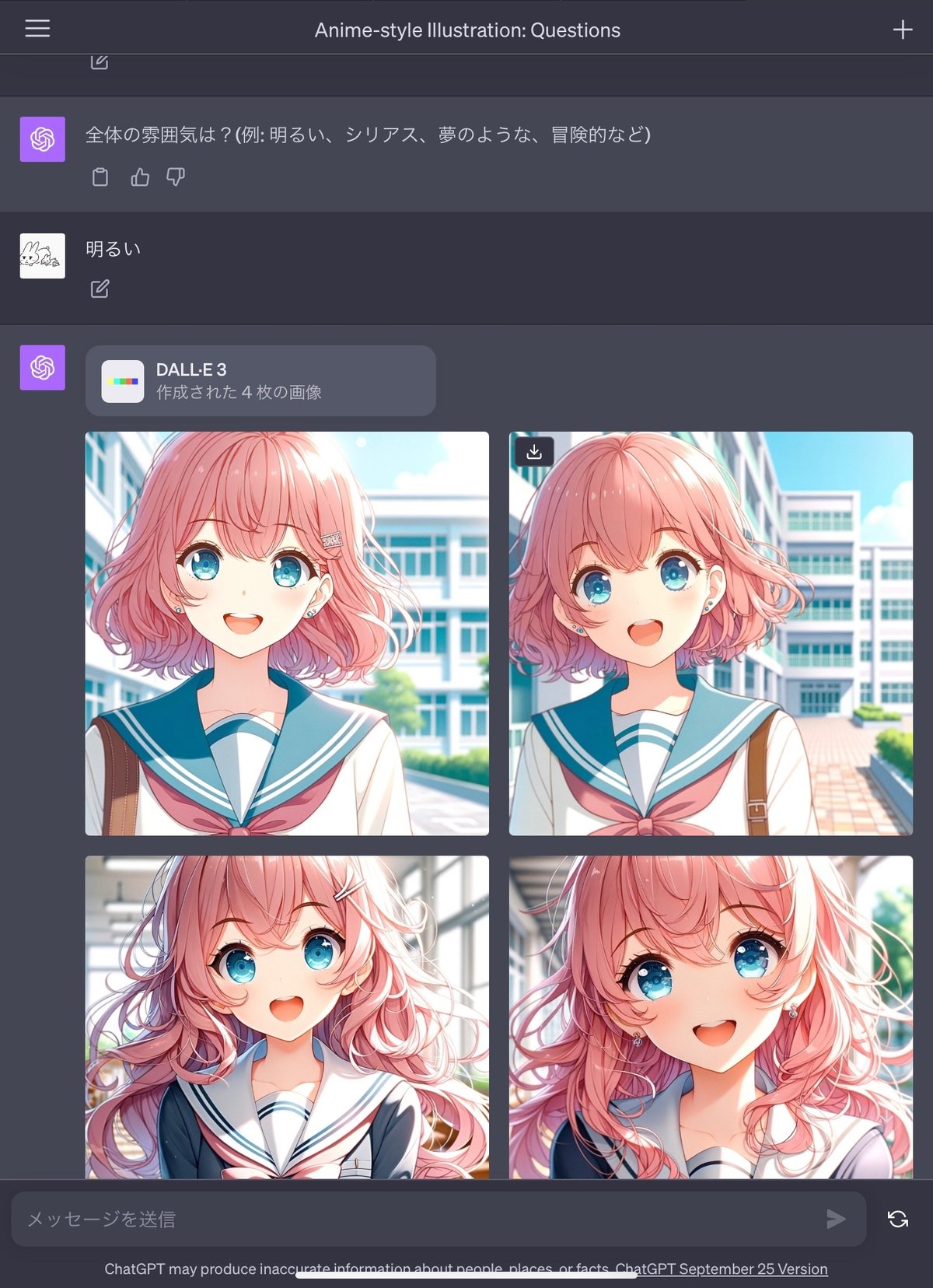
「〇〇して」に使えるプロンプト小技まとめ
生成物を指定
アニメ風イラスト
漫画風
3Dアート
ピクセルアート
ロゴ
アイコン
ステッカー
ちびキャラ風
ねんどろいど
画像生成といっても作れるのはイラストや写真だけではありません
ロゴやアイコンは仕事でも使えるレベル
"ねんどろいど"や"ちびキャラ"など面白いものも作れます
アスペクト比を指定
1:1(正方形)
16:9(横長)
9:16(縦長)
現状はサイズの指定はこの3種類
細かい指定は出来ないようです
クオリティを指定
最高クオリティ
ハイクオリティ
プロンプトを英訳してから画像を生成
画像生成では常識となっているクオリティに対する指定
これによって画像のクオリティは上がります
特に英訳は必須なので画像が思い通りにならないと思ったら試してみましょう
一度に複数枚の画像を生成
一度に4枚の画像の生成を4回繰り返して生成して通常生成される枚数は4枚に制限されているDALL-E3ですが
上記のような指示をすることで複数枚の画像生成を一気にできます
これに"少しずつ雰囲気を変えてバリエーションを"等のプロンプトと組み合わせることで一気に可能性が広がります
出力された画像を指定
左上『1枚目』
右上『2枚目』
左下『3枚目』
右下『4枚目』
「3枚目の画像の髪色を変えて生成して」
など画像を指定するときに使えます
前述の繰り返しで複数枚出力した際は◯枚目で指定が困難
なので出力された画像に書かれているプロンプトをコピーして
「この画像」と指定するのが手っ取り早いです

その他の指示
色あいを指示する
雰囲気を指示する
「セピア調にして」「幻想的な雰囲気に」
など曖昧な指示もchat GPTが良い感じに変換して画像を描いてくれます
小説のイチフレーズをコピペして
「このフレーズに合う画像を生成して」
なんていう曖昧なプロンプトもchat GPTなら可能です
試してみて出来なかったこと

いかがでしたか?
今回は画像生成AIに革命的な変化を起こしたchat GPT×DALL-E3についてまとめました
chat GPT×DALL-E3は文脈を理解することによって曖昧さを理解
今まで以上に簡単に画像生成ができるようになったことが革命的です
「こんなに簡単なんだ…」
と思った方はぜひ試してみてください
月額20ドルは高いと思う方もいると思いますが
他にもたくさんの機能があるのでお得です
時代に遅れないためにも今から遊びながら試しておくのが大切です
この先の有料部分では
『試してみて出来なかったこと』
についてまとめておきます
思いつく限りの対処方法も色々試してみたので
気になる方は読んでみてください
ここまで読んでためになったと思ってくれた方は
投げ銭感覚て課金していただけると嬉しいです
ここから先は
¥ 300
この記事が気に入ったらサポートをしてみませんか?
